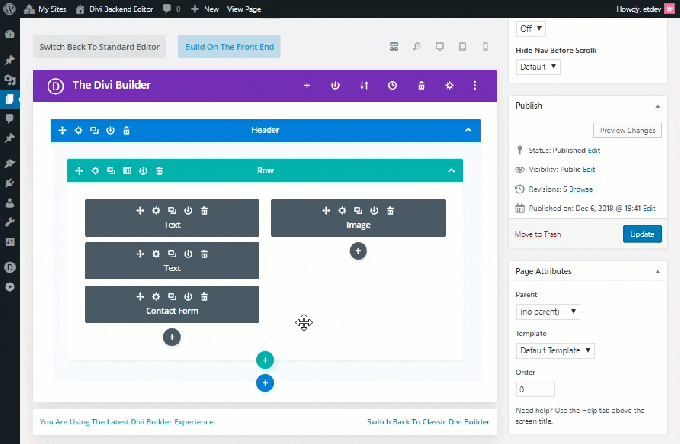变革的季节即将来临。 最近到来的 WordPress 5.0 引入了一个全新的块编辑器(又名 Gutenberg)。 以及我们新体验的发布 Divi Builder 不仅提供了与 Gutenberg 的平滑集成,而且还升级了整个网页设计体验 Divi.
这些新的变化无疑会引起人们对于如何应对的担忧和困惑。 Divi 和古腾堡正在共同努力,通过所有这些变化充分利用 Divi。 本指南旨在通过解释可用选项以及在 WordPress 5.0 上成功启动和运行新的 Divi Builder 体验所需的步骤来减轻更改的不利影响。
对于尚未准备好使用古腾堡(Gutenberg)或新的Divi Builder体验的人,请不要担心。 我们将讨论使您能够继续照常工作的可用选项。 对于准备冒险探索未知世界的人们,本指南将帮助您找到路。
这是我们将在本教程中介绍的内容:
- 升级到WordPress 5.0时安装最新版本的Divi的重要性
- 新的Divi构造函数如何与默认的Gutenberg一起使用
- 如何使用WordPress 5.0在后端激活新的Divi Builder(首选方法)
- 使用新的Divi Backend Builder用户界面编辑新页面
- 使用Classic Divi Builder和New Divi
升级到WordPress 5.0时安装最新版本的Divi的重要性
最新版本的Divi与WordPress 5.0兼容。 因此,如果您要升级到WordPress 5.0,请确保也将Divi更新到版本3.18+。 这个新版本修复了新的Gutenberg块编辑器的许多兼容性问题。 如果您使用的是Divi的旧版本,则在升级之前将无法访问Divi Builder和其他页面设置。
最新版本的Extra,Bloom,Monarch和Divi Builder插件也与WordPress 5.0兼容。 因此,最好在升级时也进行更新。
新的Divi构造函数如何与默认的Gutenberg一起使用
一旦您更新到 WordPress 5.0 并安装 Divi 3.18(最新版本),您就可以开始创建您的 网站Web. 如果您添加一个新页面,您将看到一个弹出窗口,允许您使用 Divi Builder 或默认的 WordPress 编辑器(现在是 Gutenberg)。 只需单击“使用 Divi Builder”。
您会注意到您将直接在Visual Builder中启动。
如果退出Visual Builder并在后端编辑页面,则会看到没有可用的Classic Divi Builder。 您将只能在前端模式下启动Divi Builder。
实际上,WordPress 5.0已删除了经典编辑器,并用块编辑器(Gutenberg)代替了它。 因此,包括Classic Divi Builder在内的所有连接的应用程序均已删除。 简而言之,没有经典的WordPress编辑器就没有经典的Divi Builder。
如何使用WordPress 5.0在后端激活新的Divi Builder(首选方法)
只需单击几下即可访问服务器上的新Divi Builder。 从WordPress仪表板,转到Divi>主题选项。 到达那里后,点击标签 创造者。 在生成器选项下,单击“高级”选项卡。 在那里,您将找到激活最新Divi Builder体验和激活经典编辑器(WordPress)的选项。 您需要启用这两个选项才能在后端享受新的Divi Builder 。 然后点击保存更改。
注意:在Divi主题选项中激活经典编辑器的选项取代了编辑插件的使用 经典 由WordPress贡献者提供给尚未准备使用Gutenberg的人。
从主题选项激活最新版本的Divi Builder和经典编辑器后,即可开始使用New Divi Builder体验来构建页面。
使用新的Divi Backend Builder用户界面编辑新页面
在WordPress经典编辑器上激活了新的Divi Builder之后,您将看到著名的“使用Divi Builder”按钮。 照常单击此按钮以部署Divi Builder。
然后从出现的三个选项中选择您要如何开始设计页面。
现在您可以充分利用新的Divi Builder体验了。 您会注意到,新的Divi Backend Builder与经典的Divi Builder类似,并具有一些强大的新功能。
以下是页面编辑器UI的一些显着功能,它们将帮助您更好地理解新的体验。
按钮“建立在前面”
<
p style =“ text-align:justify”>
“在前台构建”按钮已取代了传统的“使用Visual Builder”按钮,但是功能相同。 它将像以前一样将Divi Builder部署在立面上,以提供建筑物的完整视觉体验。 使用此按钮的主要原因是不再有单独的视觉生成器。 现在,我们只能在后端和前端访问一个Divi Builder。
视图模式现在可在后端使用
<
p style =“ text-align:justify”>
新的Divi Builder编辑器在后端引入了Visual Builder及其所有功能。 现在,您不再需要旅行来编辑页面。 要激活后端的视觉生成器体验,您可以在生成器顶部的不同显示模式之间切换。 默认情况下,线框显示模式处于活动状态,这很有意义,因为它与我们曾经看到的经典后端构建器的外观非常匹配。 但是,您可以在不同的查看模式(台式机,平板电脑和智能手机)之间进行切换,以便在后台(如使用Visual Builder)在视觉上查看页面,而不必离开页面。
新的Divi Builder用户界面
<
p style =“ text-align:justify”>
除了可以在后端的不同显示模式之间进行切换之外,在编辑页面时,Divi Builder UI也可以在后端无缝运行。
例如,当更改后端的项目设置时,模态设置可以移动到浏览器窗口中的任何位置,从而为您提供了在不更改后端的同时更改后端的空间实时查看您的更改。
返回经典Divi Builder
如果您还没有准备好体验新的Divi Builder,则仍可以像以前一样使用Classic Divi Builder。 最新版本的Divi包含了一种非常简单的部署Classic Divi Builder的方法,可以在编辑页面时在仪表板中Divi Builder用户界面的最底部找到它。 您将在此处看到一个链接,单击该链接即可返回Classic Divi Builder。
注意:您也可以在主题选项下切换到Classic Divi Builder。 单击生成器选项卡,然后单击高级选项选项卡。 您可以在其中找到激活或停用最新Divi Builder体验的选项。 只需取消激活此选项即可保持Classic Divi Builder不变。 但是请记住,要在后端看到Classic Divi Builder,您需要确保同时启用了Classic Editor选项。
Divi Builder的新功能
<
p style =“ text-align:justify”>
新的Divi Backend Builder还包括以前仅在Visual Builder中可用的所有强大的新功能。 而且,如果这还不够的话,您还将通过这款新的Divi Builder获得性能和可用性方面的全新改进。 这些升级包括:
- 使用缓存可以比以往更快的构建体验
- 使用React Portal在所有视图模式下100%准确地表示页面
- 完全可以像在Classic Builder中一样在Visual Builder中在页面之间复制和粘贴。
使用Classic Divi Builder和New Divi
如上所述,您可以通过新的Divi Backend Builder页面编辑器中提供的链接来使用Classic Divi Builder,也可以在主题选项中禁用最新版本的Divi Builder。
进行更改后,后台页面编辑器将看起来几乎与以前完全相同,但有一些细微的调整。 您会注意到,旧的“使用Visual Builder”按钮现在显示“在服务器上构建”,但功能仍与以前相同。 您还可以通过单击后端Divi Builder底部的链接来切换到新的Divi Builder。
请记住,Classic Divi Builder总是会错过New Divi Builder后端现在提供的所有新功能。
最后的想法
在大多数情况下,仅启动Gutenberg有点让人不知所措。 我们都知道的WordPress页面编辑器是完全不同的! 但是,幸运的是,新的Divi Builder版本与Gutenberg无缝集成,因此您可以保留自己喜欢的熟悉的用户界面。 由于后端现在具有所有强大的功能,因此Divi Builder比以往任何时候都更快,更可靠。